Jak przekonwertować plik PDF na dokument programu Word, który można edytować
Czy masz plik PDF , który chcesz edytować w programie Microsoft Word(Microsoft Word) ? Czy chcesz dowiedzieć się, jak to zrobić bez konieczności kupowania specjalistycznego oprogramowania lub przesyłania plików PDF do narzędzi do konwersji online? Jeśli odpowiedziałeś tak, oto dwa proste i bezpłatne sposoby konwersji pliku PDF na edytowalny dokument Word za pomocą (Word)programu Microsoft Word(Microsoft Word) lub Dysku Google(Google Drive) :
1. Konwertuj plik PDF na edytowalny dokument programu Word za pomocą programu (Word)Microsoft Word
Microsoft Word oferuje najłatwiejszy sposób konwersji pliku PDF na edytowalny dokument Word . Możesz to jednak zrobić tylko wtedy, gdy masz subskrypcję lub licencję na Office 365(Office 365) , Office 2019 , Office 2016 lub Office 2013 firmy (Office 2013)Microsoft . Powinieneś przeczytać 5 sposobów, aby znaleźć dokładną wersję pakietu Microsoft Office, której używasz(5 ways to find the exact version of Microsoft Office that you are using) , jeśli chcesz sprawdzić, jaką wersję pakietu Office(Office) posiadasz.
Aby edytować plik PDF w programie Word(Word) , najpierw otwórz program Word . Następnie kliknij lub dotknij Otwórz(Open) po lewej stronie okna i kliknij lub dotknij Przeglądaj(Browse) .

Alternatywnie, jeśli masz już plik załadowany w programie Word(Word) , otwórz menu Plik(File) w lewym górnym rogu okna, wybierz Otwórz(Open) , a następnie kliknij lub dotknij Przeglądaj(Browse) .

Tak czy inaczej, po kliknięciu/dotknięciu przycisku Przeglądaj(Browse) , nawiguj po komputerze lub urządzeniu, aby znaleźć plik PDF . Gdy to zrobisz, wybierz go i naciśnij Otwórz(Open) .

Program Word(Word) zapyta, czy chcesz, aby utworzył kopię pliku PDF i przekształcił go w edytowalny dokument. Informuje również, że przekonwertowany plik Word może nie wyglądać dokładnie tak samo jak oryginalny plik PDF , zwłaszcza jeśli zawiera dużo grafiki. Niemniej jednak cały tekst powinien stać się edytowalny. Wybierz OK , aby kontynuować.

Po zakończeniu konwersji pliku PDF(PDF) na Word program (Word)Word ładuje plik PDF jako dokument, który można edytować.

UWAGA:(NOTE:) Ponieważ program Microsoft Word(Microsoft Word) tworzy kopię pliku PDF , nie wprowadzasz żadnych zmian w oryginale.
2. Konwertuj plik PDF na edytowalny dokument Word za (Word)pomocą Dokumentów Google(Google Docs)
Innym prostym i całkowicie darmowym sposobem konwertowania plików PDF na edytowalne dokumenty programu Word(Word) jest Dysk Google(Google Drive) . Otwórz swoją ulubioną przeglądarkę internetową i przejdź do https://drive.google.com . Jeśli nie jesteś jeszcze zalogowany na swoje konto Google(Google account) , zrób to teraz. Następnie na Dysku Google(Google Drive) kliknij lub naciśnij przycisk Nowy(New) w lewym górnym rogu strony.
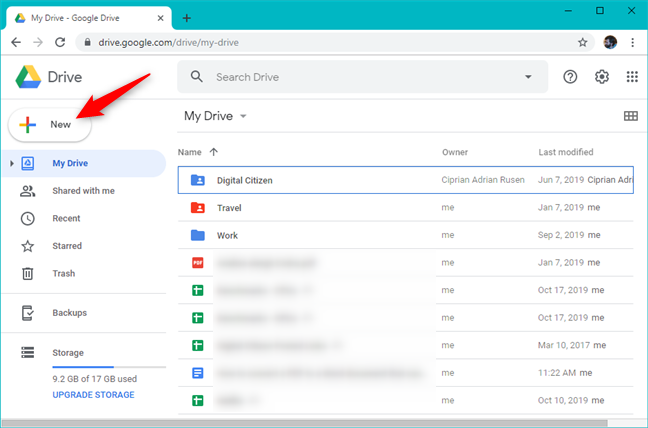
W menu Nowy(New) wybierz Przesyłanie plików(File upload) .
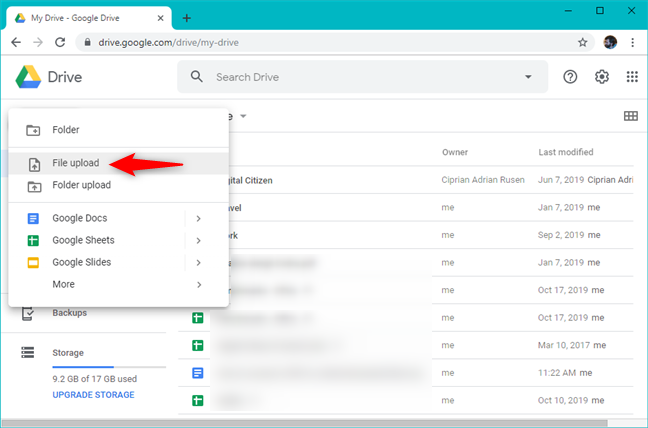
Poruszaj(Navigate) się po pamięci komputera i wybierz plik PDF , który chcesz przekonwertować. Po(Once) wybraniu kliknij lub naciśnij przycisk Otwórz(Open) .
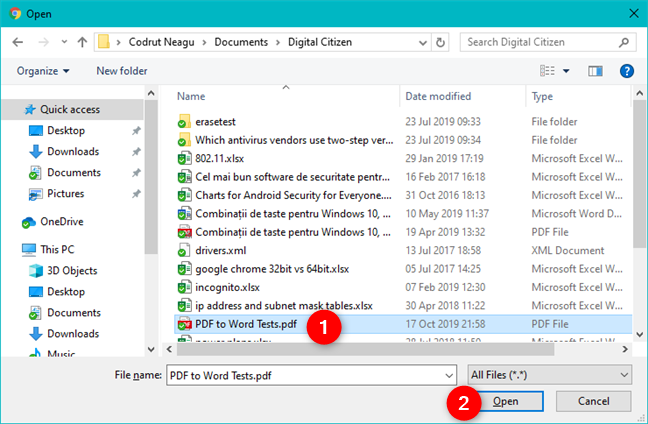
Poczekaj(Wait) , aż Dysk Google(Google Drive) prześle plik PDF do przestrzeni dyskowej w chmurze.
Po zakończeniu powinieneś zobaczyć pole w prawym dolnym rogu strony, które informuje, że przesyłanie zostało zakończone. Kliknij(Click) lub dotknij nazwy pliku PDF .

Możesz też znaleźć plik PDF na (PDF)Dysku Google(Google Drive) , a następnie kliknąć go dwukrotnie lub dotknąć dwukrotnie.

Dysk Google(Google Drive) wyświetla wtedy podgląd pliku PDF . U góry strony powinien być widoczny przycisk „Otwórz w Dokumentach Google”. ("Open with Google Docs.")Kliknij lub dotknij go.

Teraz Dokumenty Google(Google Docs) konwertują i otwierają plik PDF jako dokument do edycji.

Jeśli chcesz mieć możliwość użycia programu Word(Word) do edycji pliku w następnej kolejności, kliknij lub dotknij Plik(File) , przejdź do Pobierz(Download) i wybierz Microsoft Word (.docx) .
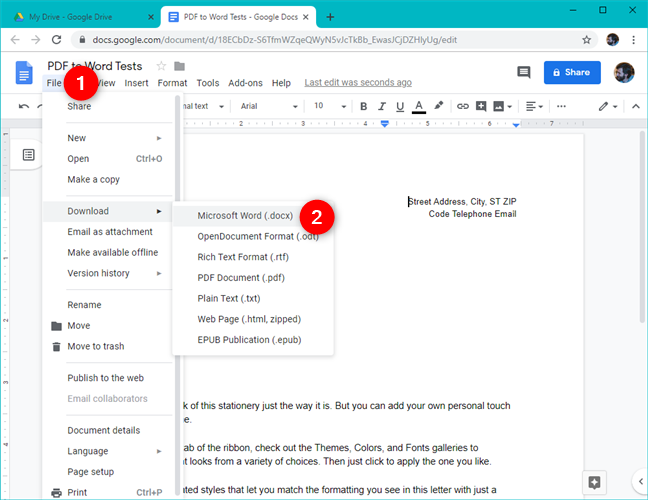
Poprzednia czynność polega na pobraniu przekonwertowanego pliku PDF na komputer lub urządzenie, w folderze Pobrane(Downloads) lub w miejscu, w którym zdecydujesz się zapisać go jako dokument programu Word(Word) , który możesz następnie edytować według własnego uznania.
UWAGA:(NOTE:) Oryginalny plik PDF pozostaje taki sam. Gdy otworzysz go w Dokumentach(Google Docs) Google , Dysk Google(Google Drive) automatycznie utworzy jego kopię o tej samej nazwie, ale w innym formacie tekstowym.

Czy(Did) udało Ci się przekonwertować pliki PDF na edytowalne dokumenty Word ?
Są to dwa proste i bezpłatne sposoby konwertowania plików PDF na dokumenty programu Word(Word) , które można edytować. Jak zauważyłeś, oba są proste i każdy może z nich korzystać. Czy(Did) udało Ci się przekonwertować pliki PDF(PDFs) ? Powiedz(Tell) nam, jak byś opisał swoje wrażenia w komentarzach poniżej.
Related posts
Jak zmienić orientację jednej strony (lub więcej) w dokumencie Word
Twórz listy kontrolne z polami wyboru i jak je edytować w programie Microsoft Word
Jak pisać w dwóch, trzech lub więcej kolumnach w dokumentach programu Word?
4 sposoby wyrównania tekstu w Microsoft Word
Jak drukować jako PDF z Windows 10, używając tylko wbudowanych narzędzi
Wstawiaj nagłówki, stopki i numery stron w programie Microsoft Word na Androida
Jak wydrukować artykuł bez reklam we wszystkich głównych przeglądarkach —
Jak zmienić orientację wszystkich stron w dokumencie Microsoft Word
Jak wstawiać i edytować tabele w programie Microsoft Word na Androida
Jak dodać numery stron w dokumencie programu Word (zaczynając od strony 1, 2, 3 lub nowszej)
4 sposoby na pobranie programu PowerPoint prosto od firmy Microsoft
10 najlepszych dodatków do Microsoft Edge w 2021 r. —
Napraw problemy z uszkodzoną pamięcią podręczną dokumentów Microsoft Office
Jak pobrać 64-bitową wersję Office 365?
Jak ustawić Google jako moją wyszukiwarkę w Microsoft Edge —
Jak wyciszyć kartę w Chrome, Firefox, Microsoft Edge i Opera?
Dlaczego mam dwie aplikacje OneNote na moim tablecie lub komputerze z systemem Windows 10?
Jak ustawić Chrome jako domyślną przeglądarkę w systemie Windows 10 (Firefox i Opera)
Jak formatować akapity w programie Microsoft Word na Androida
Co nowego w pakiecie Office 2016 i Office 365? Gdzie je kupić?
